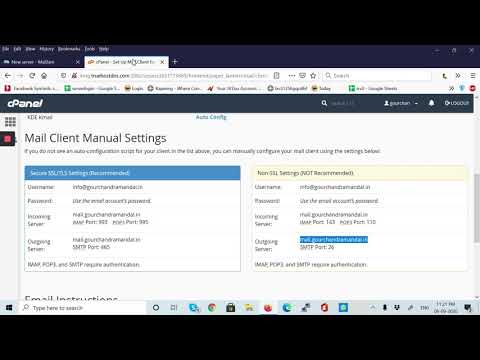عامل Mail. Ru برنامه ای است که به شما امکان می دهد از تلفن های همراه خود به طور مستقیم از خدمات منبع به همین نام Mail. Ru استفاده کنید. نصب آن می تواند مستقیماً از طریق فروشگاه برنامه دستگاه ، که در سیستم عامل آن نصب شده است ، انجام شود. تنظیمات بیشتر برنامه از طریق رابط کاربری آن انجام می شود.

دستورالعمل ها
مرحله 1
با استفاده از میانبر در منوی دستگاه ، به فروشگاه برنامه دستگاه خود بروید. برای Android ، این مورد Play Market ، برای بارگیری در iPhone - AppStore و برای نسخه Windows Phone - "Market" نام دارد. برای تلفن هایی که فقط با جاوا کار می کنند ، می توان با مراجعه به بخش مربوطه سایت ، برنامه را مستقیماً از Mail. Ru بارگیری کرد.
گام 2
"نصب" را از فهرست فروشگاه برنامه انتخاب کنید و منتظر بمانید تا روش تمام شود. پس از نصب ، میانبر برنامه در صفحه اصلی دستگاه ظاهر می شود. از این نماد برای راه اندازی نرم افزار روی تلفن خود استفاده کنید.
مرحله 3
برای ورود به حساب ایجاد شده از قبل در Mail.ru ، داده های مناسب را در پنجره ظاهر شده وارد کنید. با کلیک بر روی دکمه مربوطه در صفحه و وارد کردن اطلاعات مورد نیاز می توانید یک حساب جدید ایجاد کنید. پس از ورود به سیستم ، به بقیه عملکردهای برنامه دسترسی خواهید داشت.
مرحله 4
بر روی نماد سمت راست برنامه کلیک کنید. پس از آن ، می توانید از دکمه "افزودن حساب" برای افزودن حساب از شبکه های اجتماعی استفاده کنید. برای رفتن به تنظیمات برنامه ، روی مورد "تنظیمات" کلیک کنید.
مرحله 5
در این منو می توانید تنظیمات اعلان های نمایش داده شده روی صفحه و همچنین رفتار برنامه را هنگام دریافت پیام های مختلف تغییر دهید. در اینجا همچنین می توانید تم و تنظیمات ارتباط صوتی و تصویری را برای برقراری تماس تغییر دهید (در صورت موجود بودن این عملکرد). با پیکربندی برنامه ، می توانید با کمک این برنامه ارتباط برقرار کنید.
مرحله 6
برای ارسال پیام ، روی مخاطبی در لیست دوستان کلیک کنید. اگر می خواهید تماس ویدیویی برقرار کنید ، برای وارد کردن پیام ها روی نماد واقع در سمت راست خط کلیک کنید. همچنین می توانید با کلیک بر روی نماد گوشی در پایین پنجره اصلی برنامه ، تماس های برنامه را مدیریت کنید.